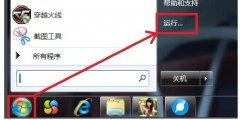音频输出问题困扰着许多电脑用户,原因可能多种多样,影响着日常使用和娱乐体验。无论是看视频、玩游戏还是进行在线会议,没有声音的电脑总会给人带来挫败感。本文将深入探讨常见的音频输出问题及其解决方法,帮助用户恢复音频功能。通过了解硬件构造、操作系统设置及其他相关因素,用户可以轻松解决相关问题。

经常碰到的问题之一是音频驱动程序失效或未安装。检查音频驱动程序可以通过设备管理器完成。如果驱动程序出现问题,系统通常会自动显示感叹号,提示用户更新或重装驱动。更新驱动是相对简单的操作,可以直接在设备管理器中右键点击声音设备,选择更新驱动程序,或者访问官方网站下载最新版本。确保驱动程序与操作系统兼容,是解决音频问题的关键步骤。
声卡硬件也可能影响电脑音频输出。如果是台式机,检查声卡的插槽连接是否稳固。如果使用外置声卡,确保所有连接都处于正常状态。电源供电不稳定或者故障也可能导致声音中断。建议用户定期进行硬件检测,以保持最佳性能状态。
软件设置同样不可忽视。在控制面板中,用户需查看声音设置,确保正确的播放设备被选中。有时,电脑可能会误将声音输出设置到未连接的设备上,例如蓝牙耳机或虚拟设备。确保选中真正的输出设备,并调高音量设置,有时简单的疏忽就会导致没有声音。
不少用户习惯将电脑重新启动作为解决问题的方法。这是因为重启可以清除系统中的临时错误,重新加载驱动程序。在遇到音频问题时,重启电脑值得尝试。
对于DIY爱好者,定期检查和维护电脑内部组件也是很有必要的。灰尘积累可能影响声音卡及其他重要硬件的性能。清理机箱内部,不仅能防止过热,也能保持良好的硬件状态。
确保操作系统和所有相关软件保持最新版本也非常重要。操作系统的更新往往包含了对音频输出的优化和修复。
常见问题解答:
1. 我如何检查音频驱动程序是否更新?
打开设备管理器,找到音频输入和输出选项,右键点击所需的音频设备,选择更新驱动程序。
2. 音频输出设备选择在哪里设置?
在控制面板或设置中,选择声音,找到播放选项,查看并选择正确的输出设备。
3. 电脑重启真的能解决音频问题吗?
重启能够解决许多临时软件故障,建议在尝试其他方法无效时,进行重启操作。
4. 声卡的故障会导致没有声音吗?
是的,声卡硬件故障或连接松动都可能导致电脑无法输出声音,建议进行硬件检查。
5. 如何清理电脑内部组件?
断开所有电源和连接后,打开机箱,用干净的压缩空气轻轻吹走灰尘,并确保组装后确保所有连接牢固。
通过以上步骤和知识,用户可以系统地解决电脑音频输出的问题,恢复声响体验。希望本文能为广大的电脑用户提供准确信息,助力更顺畅的使用体验。